先月、楽天モバイルのRakuten UN-LIMITを契約しましたが、しばらしくてから留守番電話機能が有効になっていないことに気が付きました。
最近はメールやチャットツールがコミニュケーションのメインになって電話を使う機会は少なくなっていると思いますが大事な電話やお店からの電話があった時に留守番電話機能が無いとやっぱり不便ですよね。
公式ページにも留守番電話機能の設定方法は掲載されていましたが文章だけで画面コピーが載っていなくて、少しわかりずらかったので備忘録も兼ねて記事を作成することにしました。
楽天モバイル留守番電話の仕様
| 録音時間 | 最長3分 ※2秒以上の録音を保持 |
| 保存件数 | 最大100件 |
| 保存期間 | 1週間 |
| 呼び出し時間 | 5~30秒の範囲内で設定可能 ※初期値は15秒 |
留守番電話機能を有効にする
留守番電話機能の設定はスマホアプリの「my楽天モバイル」から行います。
![]()
①my楽天モバイルのホーム画面下側にある「契約プラン」をタップします。
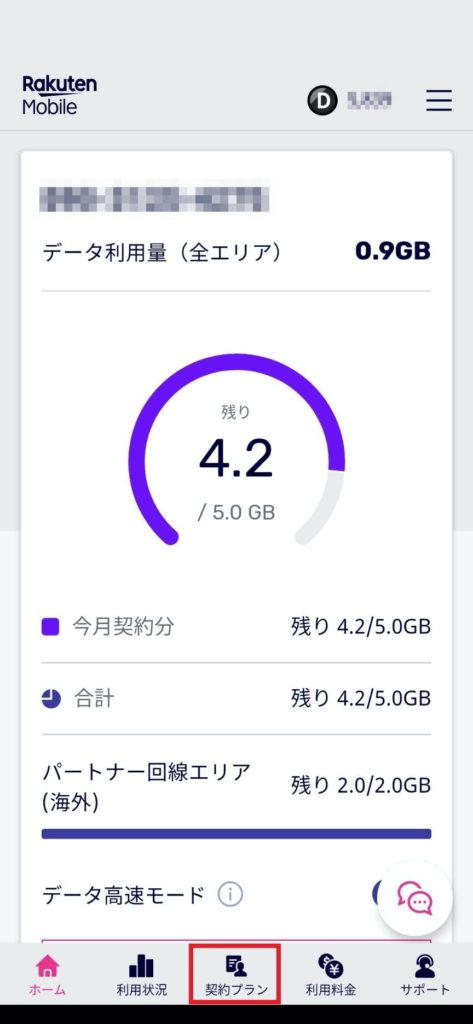
②契約プランの画面をスクロールすると「音声サービス」の下に「留守番電話」という項目がありますが、ここが一時停止中になっていると留守番電話機能が使用できません。
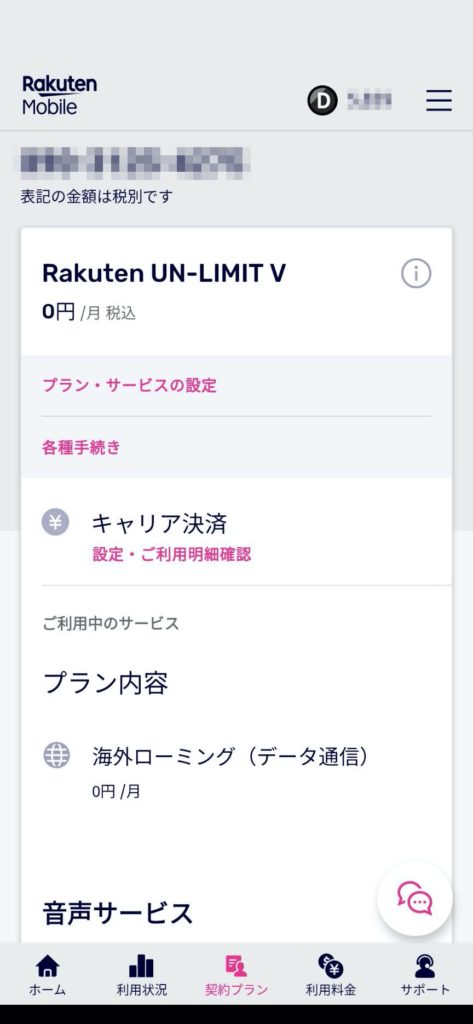
③留守番電話機能を有効にするには契約プラン画面の上部にある「プラン・サービスの設定」をタップします。
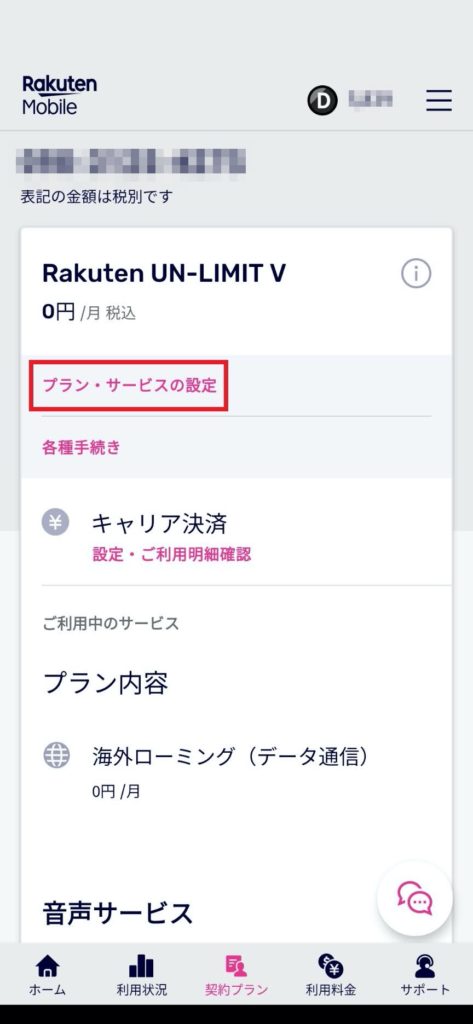
④「通話サービス」の下に「留守番電話」という項目があるのでスライドボタンをタップします。
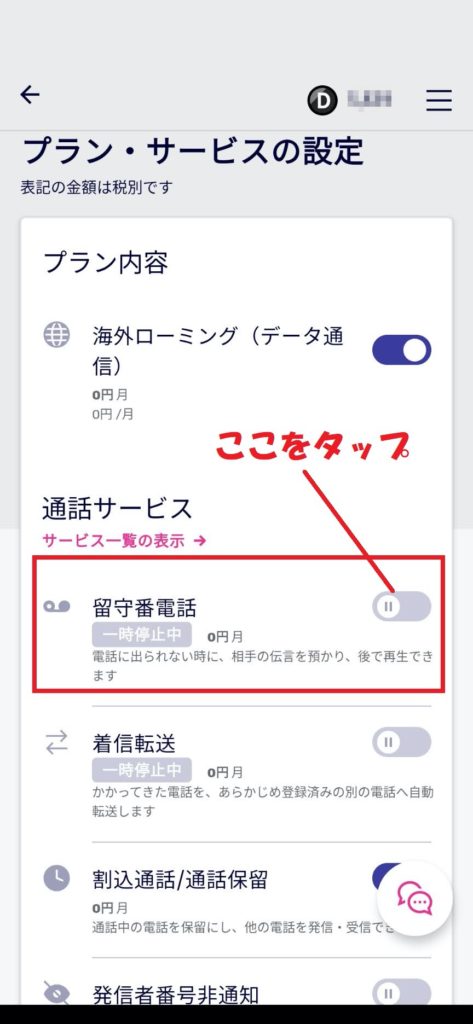
⑤留守番電話の設定画面になるので「応答時間(5~30秒)」と「言語」を設定して「変更する」をタップします。
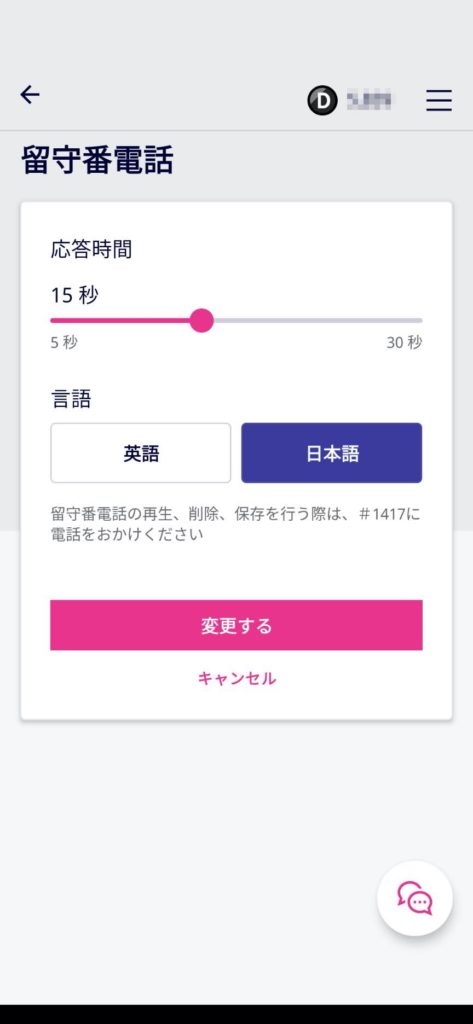
⑥「プラン・サービスの設定」画面に戻りますが、このあと必ず画面下までスクロールして「適用する」をタップしてください。
※「適用する」をタップしないと設定が反映されません。
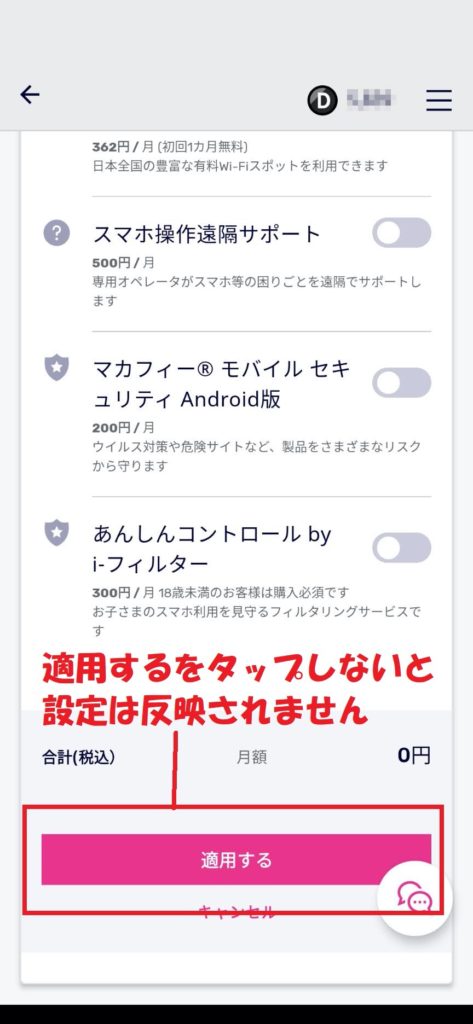
⑦設定を適用したら「契約プラン」の画面に戻って「音声サービス」の下にある「留守番電話」という項目がオンになっていることを確認します。
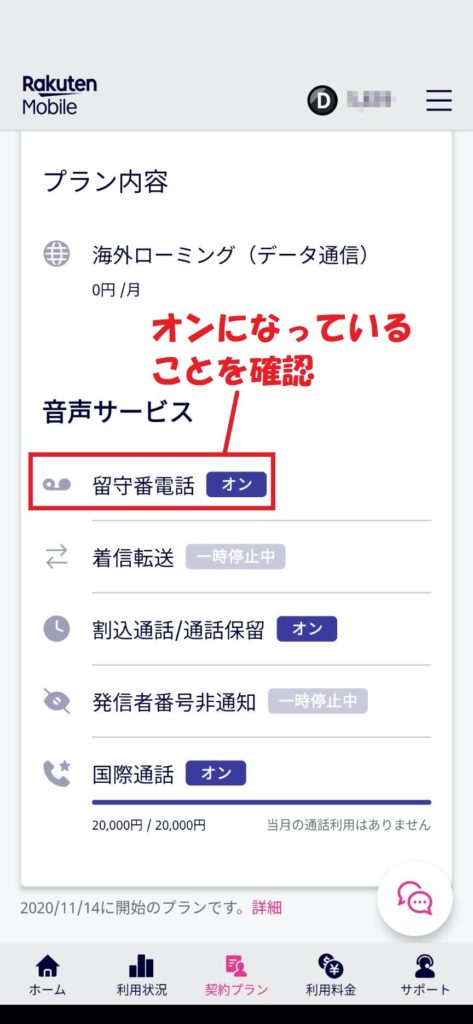
以上で留守番電話機能の設定は終了となります。
留守番電話を聞く
楽天モバイルで留守番電話を聞く方法は2つありますが他のキャリアでも使用する留守番電話サービスセンター(1417)は通常の通話料が発生するのでRakuten Linkアプリを使用するのがおすすめです。
留守番電話通知のSMS(1417)から確認(有料)
①留守番電話通知のSMS(1417)が届くので確認後、「1417」へ発信します。
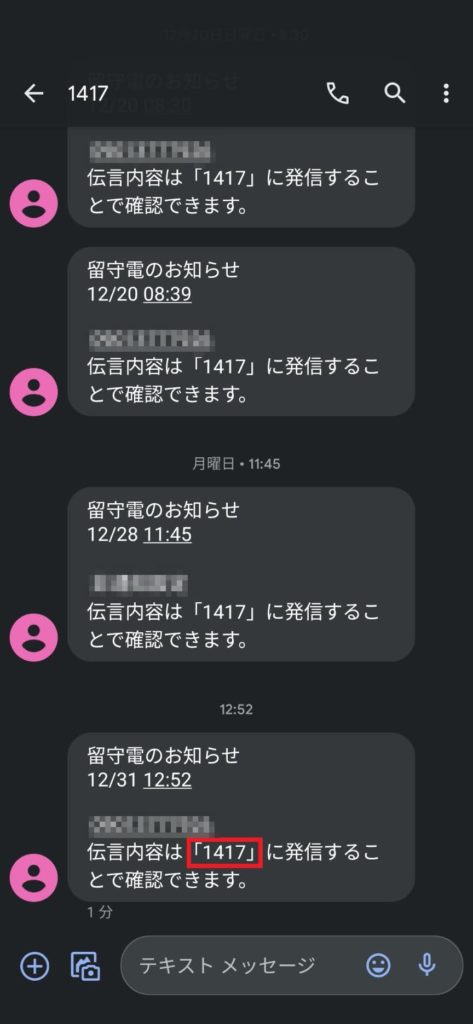
②ガイダンスに従い「1」を押すとメッセージが再生されます。
Rakuten Linkから確認(無料)
①Rakuten Linkアプリの下側にある「通話」をタップし、通話画面右上にある「留守番電話アイコン」をタップします。
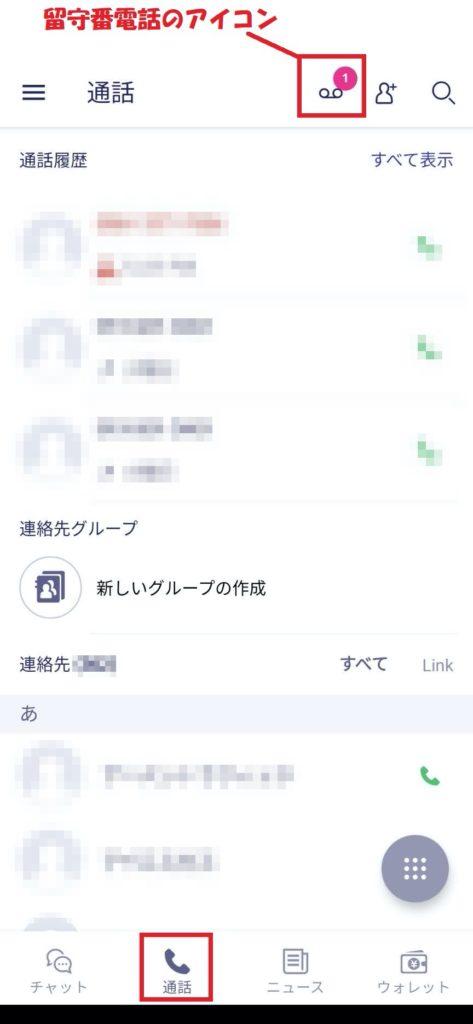
②履歴の一覧が表示されるので再生したい履歴をタップします。
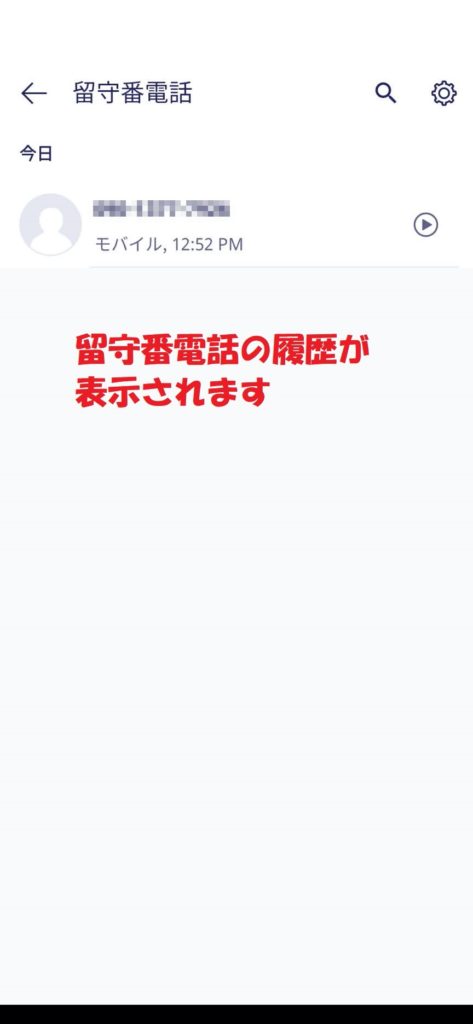
③ポップアップ画面が開くので「▶(再生)」ボタンをタップするとメッセージが再生されます。
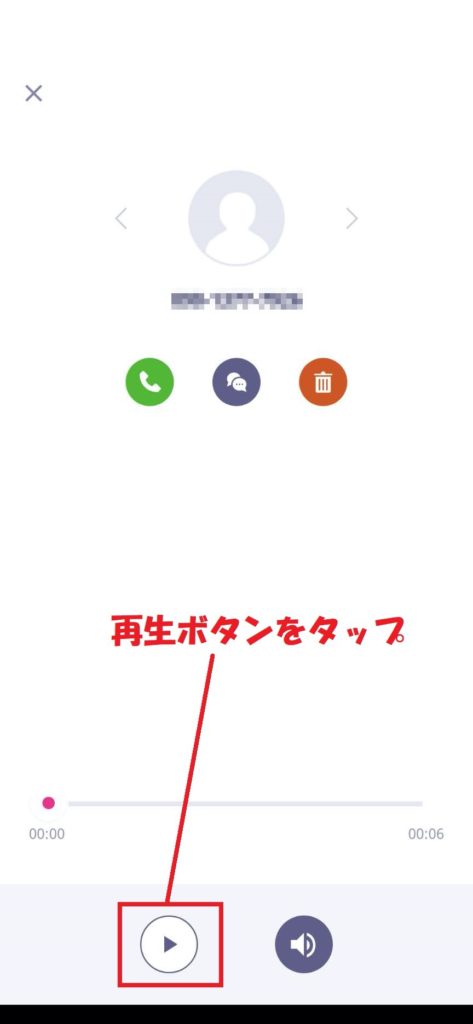
まとめ
メールやチャットツールがコミニュケーションのメインになって留守番電話機能を使うことは少なくなりましたが、いざという時に使えないと困ることもありますよね。
楽天モバイルを契約した方は事前に、留守番電話機能が有効になっているか確認してみることをおすすめします。

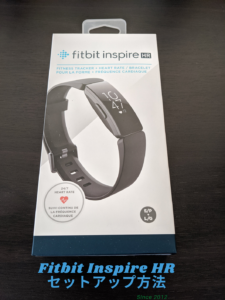


コメント